
Gabriel Brooks
0
1610
40
Nedopusťte, aby vás vaše e-mailová schránka táhla dolů.
Aplikace Outlook má řadu skvělých funkcí, které vám umožňují spravovat doručenou poštu, což vám poskytuje větší kontrolu a šetří čas. Můžete automaticky filtrovat e-maily pomocí pravidel a podmíněného formátování, pomocí klávesových zkratek a vyhledávání rychle najít, co potřebujete, a zbavit se veškerého spamu pomocí filtrů nevyžádané pošty. Ukážeme vám, jak nejlépe využít nástroje produktivity aplikace Outlook.
Pokud máte vlastní tipy na sdílení, pokud jde o správu doručené pošty aplikace Outlook, dejte nám vědět v komentářích.
Spravujte pomocí pravidel
Pravidla v aplikaci Outlook jsou velmi silná a mohou vám ušetřit spoustu času při správě doručené pošty. Každá zpráva, která přijde do vaší doručené pošty, se bude řídit pravidly, která nastíníte. Můžete například označit jakoukoli zprávu od svého správce, která má být označena, a přehrát zvuk. Případně můžete přesunout jakoukoli zprávu obsahující klíčové slovo “zpravodaj” do koše.
Chcete-li jít, vyberte Domov kartu z horní pásky a vyberte Pravidla> Vytvořit pravidlo. Pokud jste vybrali e-mail, všimnete si, že některá pole jsou předvyplněna, ale můžete je podle potřeby změnit.
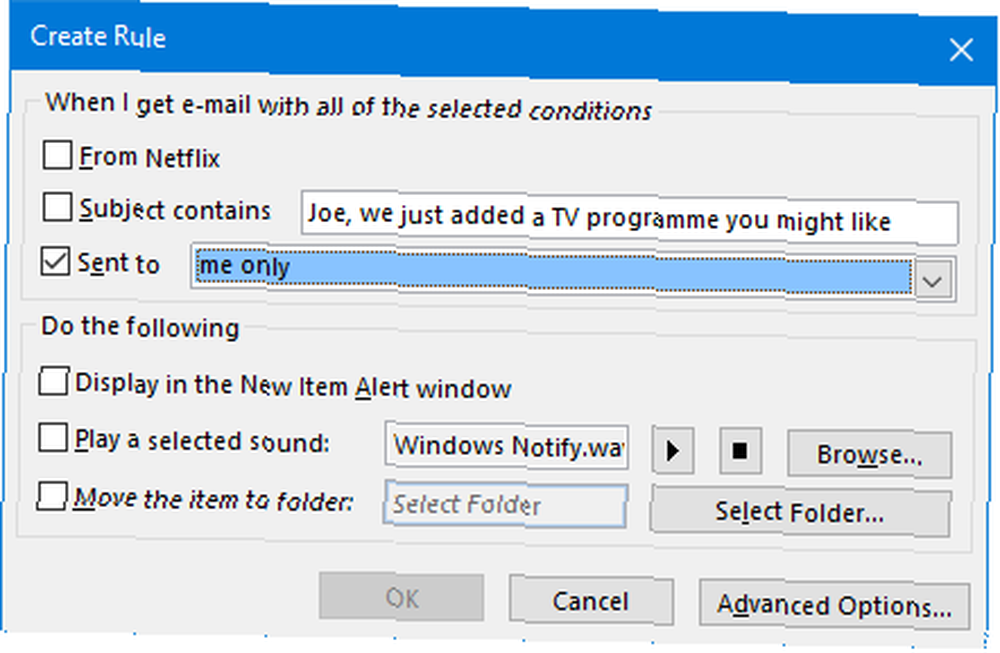
Chcete-li si opravdu přizpůsobit pravidla, na které chcete kliknout Pokročilé možnosti… Zde můžete nastavit libovolný počet podmínek, které musí být splněny, spolu s tím, co se děje se zprávami, které je odpovídají.
Úplné pokyny k vytváření a správě pravidel naleznete v našem průvodci, jak nechat pravidla aplikace Outlook spravovat vaši doručenou poštu Nechat pravidla aplikace Outlook spravovat vaši e-mailovou schránku Nechat pravidla aplikace Outlook spravovat vaši e-mailovou schránku Chytré výstrahy a filtry vám mohou pomoci zůstat na vrcholu vaší e-mailové schránky. Aplikace Outlook Desktop a Outlook.com nabízejí funkci nazvanou „pravidla“ a my vám ukážeme, jak ji nastavit. .
Zvládněte zástupce
Pokud chcete efektivně spravovat svou doručenou poštu, musíte zvládnout všechny klávesové zkratky, které máte k dispozici na dosah ruky.
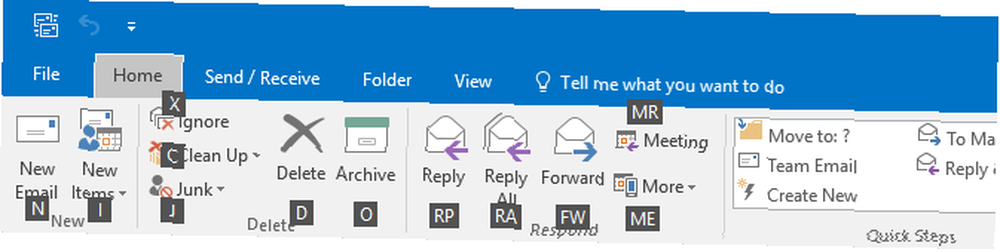
Jedním z nejlepších je stisknout Alt + H, který pak zvýrazní stuhu pomocí příslušného tlačítka pro stisknutí. Mezi další příklady patří Ctrl + E přeskočit do vyhledávacího pole, Ctrl + 1-6 pro pohyb mezi různými pohledy (jako je Pošta, Kalendář a Kontakty) a Vložit nahlásit zprávu.
Tito samozřejmě jen poškrábají povrch. Podrobnější seznam naleznete v našem průvodci klávesovými zkratkami aplikace Outlook 25+ Klávesové zkratky aplikace Outlook, abyste dosáhli vyšší produktivity. Pokud jste jedním z mnoha uživatelů aplikace Outlook, ušetří vám následující klávesové zkratky spoustu času. .
Použijte složku Nevyžádaný filtr a nepořádek
Nevyžádaná pošta je klenbou doručené pošty. Neztrácejte čas hledáním e-mailů, které chcete číst; místo toho nechte aplikaci Outlook, aby se o to postarala pomocí filtru nevyžádané pošty a funkce Nepořádek.
Filtr nevyžádané pošty má různé úrovně ochrany v závislosti na tom, jak přísné chcete. Chcete-li změnit nastavení, přejděte na Domov na pásu karet a vyberte Nevyžádaná pošta> Možnosti nevyžádané pošty…
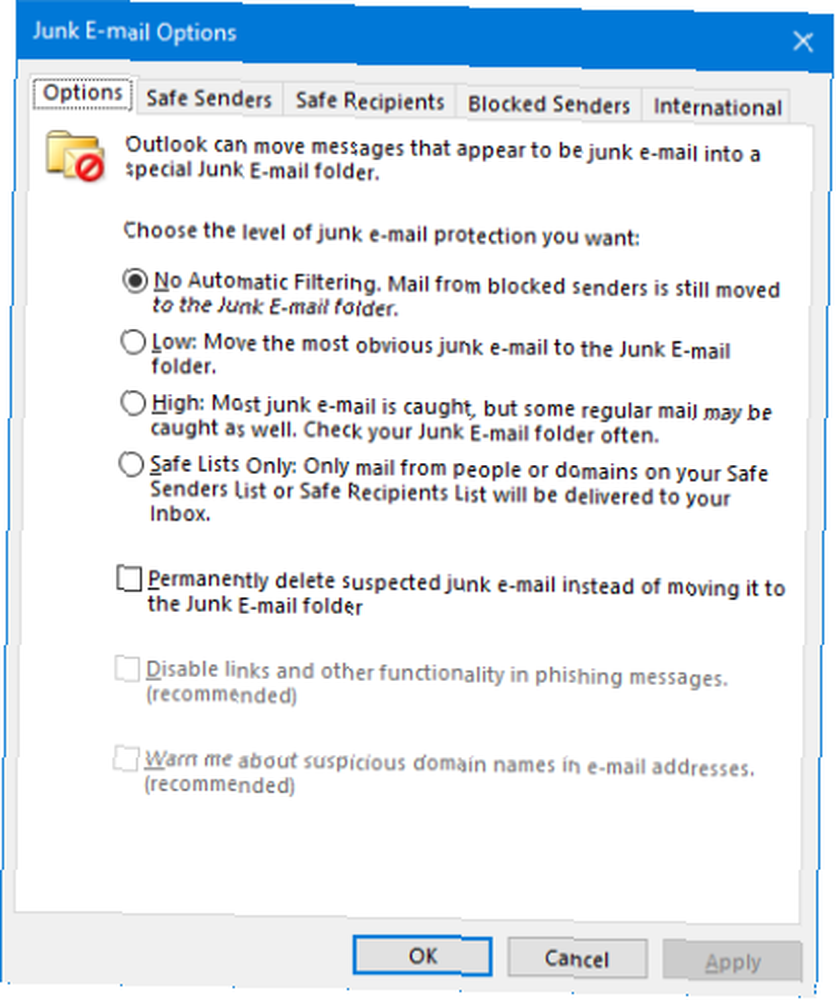
Zde si můžete vybrat Nízký filtrovat zjevné nevyžádané, Vysoký chytit nejvíce nevyžádané, ale s možností, některé normální e-maily mohou být také chyceny, nebo Pouze bezpečné seznamy přijímat pouze od odesílatelů, které jste schválili.
Ze stejného okna použijte Bezpeční odesílatelé a Blokovaní odesílatelé na kartě se zobrazí seznam e-mailových adres nebo domén, které děláte a které nechcete přijímat.
Uživatelé Office 365 pro firmy mohou také použít novou funkci nazvanou Clutter. Analýzou odesílatele, obsahu zprávy a vašich návyků čtení Outlook přesune určité e-maily z vaší složky Doručená pošta a do Nepořádku. Můžete ručně přesunout e-mail do Clutteru a pomoci systému naučit se klepnutí pravým tlačítkem zprávu a výběr Přesunout> Přesunout na nepořádek.
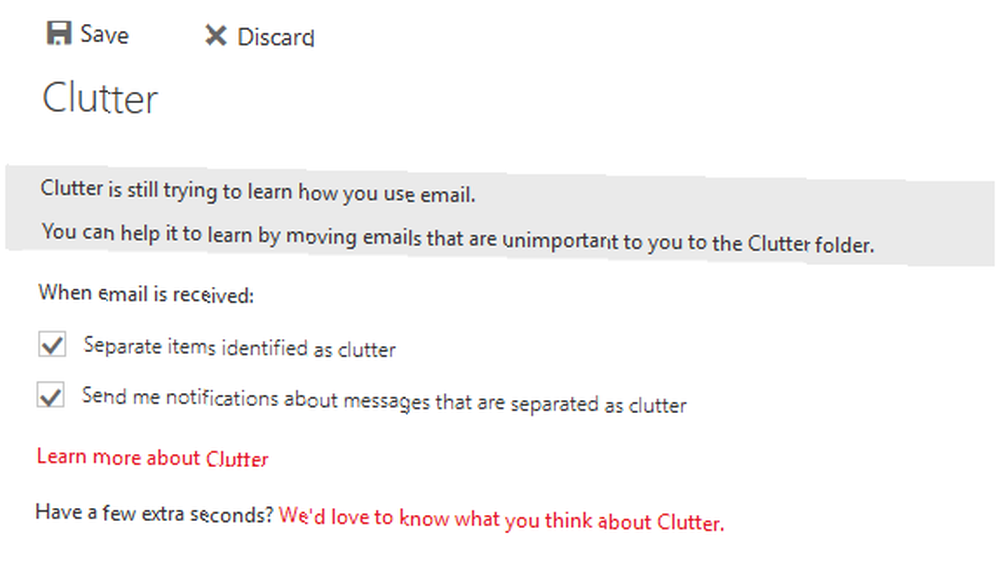
Nepořádek je ve výchozím nastavení povolen, ale můžete jej vypnout prostřednictvím webové verze aplikace Outlook. Klikněte na ikonu ozubená ikona a přejděte na Možnosti> Pošta> Automatické zpracování> Nepořádek a untick Samostatné položky označené jako nepořádek, potom klikněte na Uložit.
Pokud jste po dalších tipech pro filtrování spamu, přečtěte si naši příručku o tom, jak se vyhnout nevyžádané poště v programu Outlook Jak se vyhnout nevyžádané poště a nepořádku v e-mailu Jak se vyhnout nevyžádané poště v e-mailu a e-mailu tyto funkce aplikace Outlook milují. Mohou vám pomoci filtrovat a upřednostňovat všechny příchozí e-maily. .
Hledání pomocí parametrů
Pravděpodobně byste mohli dostat pryč s tím, že by se vaše doručená pošta vůbec netřídila, pokud jste byli tak nakloněni, a jednoduše použijte výkonné vyhledávání v aplikaci Outlook. Pomocí okamžitého vyhledávacího pole v horní části e-mailových výpisů můžete vyhledávat ve všech složkách a poštovních schránkách výběrem z Aktuální schránka rozbalovací nabídka.
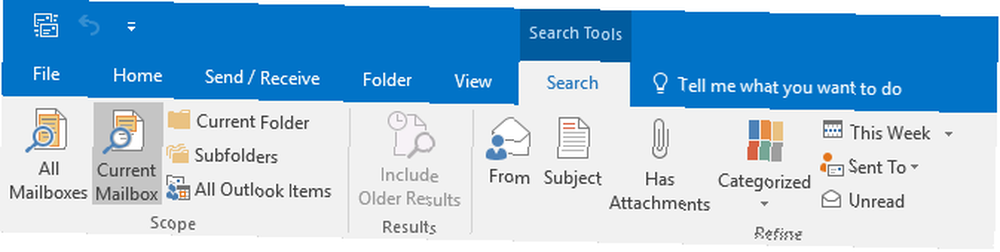
V samotném vyhledávacím poli stačí něco začít psát a Outlook se to pokusí najít v jakémkoli poli, jako je jméno odesílatele, předmět nebo tělo zprávy. Specifičnost můžete získat pomocí logických operátorů, jako je A, NEBO, a NE. Můžete také použít parametry jako z, předmět, a přijato, následuje dvojtečka a váš termín. Jejich úplný seznam lze zobrazit na příslušné stránce podpory aplikace Outlook.
Kliknutím do vyhledávacího pole vyvoláte Vyhledávání na pásu karet, kde můžete z rozhraní vybrat mnoho z těchto parametrů.
Flair s podmíněným formátováním
Podmíněné formátování umožňuje použít určitý styl na zprávy, které odpovídají sadě pravidel. Můžete například změnit barvu písma e-mailů přijatých před týdnem nebo vložit e-maily obsahující klíčové slovo do kategorie.
Chcete-li nastavit podmíněné formátování, přejděte na Pohled na pásu karet a klikněte na Zobrazit nastavení > Podmíněné formování… Klikněte na Přidat Chcete-li vytvořit nové pravidlo, dejte mu název, a nastavit Písmo Pokud si budete přát. Až budete připraveni, klikněte na Stav…
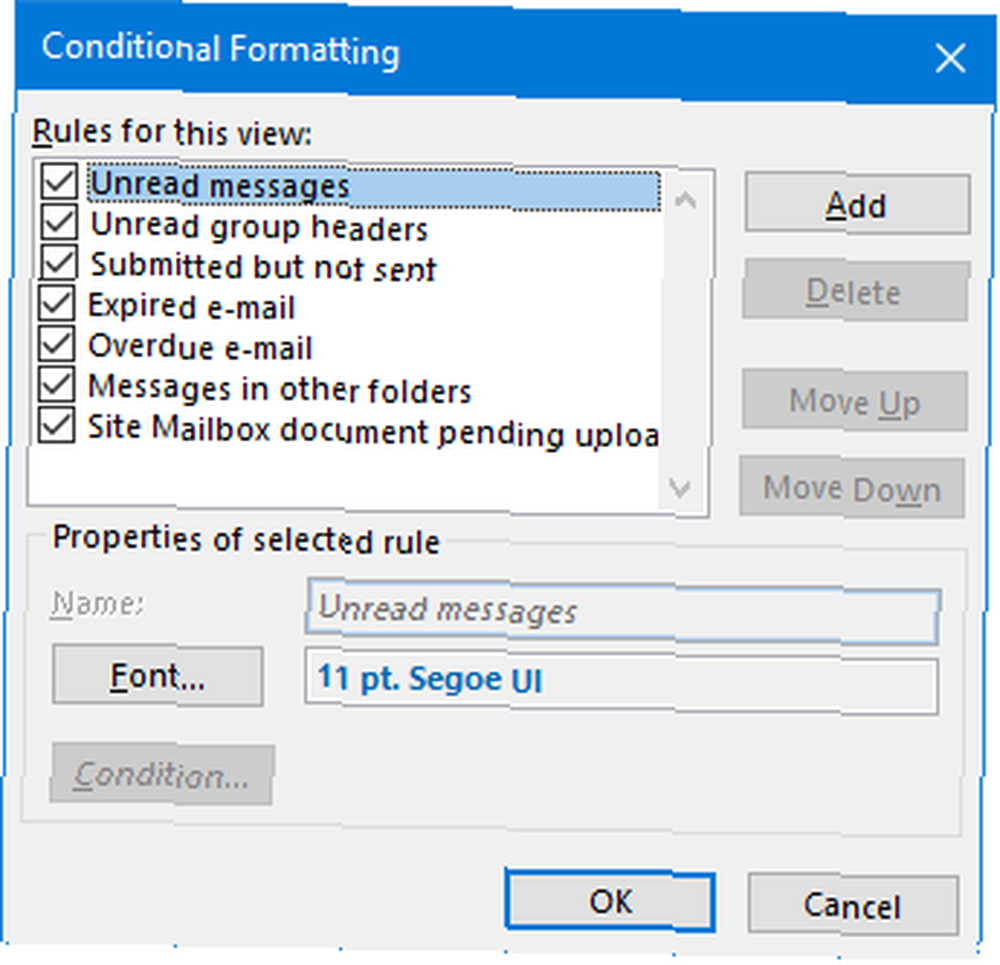
Z tohoto okna můžete vyladit jemnější podrobnosti pravidla. Například použijte Z… určete odesílatele, na které se bude pravidlo vztahovat, nebo Čas použít na základě data. Nezapomeňte se podívat na další karty jako Více možností a Pokročilý, první z nich umožňuje nastavit kategorie barev.
Po dokončení klikněte na OK a OK znovu. Další informace o tom všem naleznete v naší příručce o označování e-mailů s podmíněným formátováním Jak označit doručenou poštu v aplikaci Outlook podmíněným formátováním Jak označit doručenou poštu v aplikaci Outlook s podmíněným formátováním Každý e-mail je potenciální rozptýlení. Ukážeme vám, jak používat podmíněné formátování doručené pošty - pravidla, příznaky priority a kategorie barev - v aplikaci Outlook, aby vaše doručená pošta byla jasná a nepořádek byl v klidu. .
Vyvolejte odeslaný e-mail
Poslali jste někdy e-mail, který si přejete vrátit? To by mohlo být možné. Musíte používat účet Exchange a příjemce musí být na stejném serveru. Pokud byl původní e-mail přečten nebo přesunut do jiné složky, stahování se nezdaří.
Chcete-li se pokusit vzpomenout, přejděte na svůj Odeslané položky a otevřete zprávu, kterou chcete vyvolat. Vybrat Zpráva kartu na pásu karet nahoře a poté na Hýbat se skupina, klikněte Akce a pak Vzpomeňte si na tuto zprávu ...
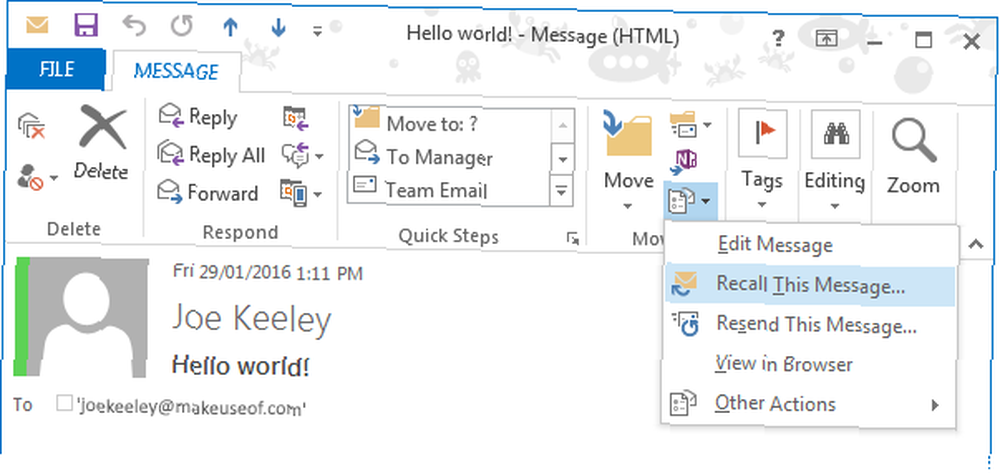
V novém okně, které se otevře, rozhodněte o akci, kterou chcete provést. Buď Odstraňte nepřečtené kopie této zprávy odebrat e-mail z doručené pošty příjemce nebo Odstraňte nepřečtené kopie a nahraďte je novou zprávou poslat nový e-mail místo originálu.
Tikot Řekněte mi, zda je zpětné volání úspěšné nebo neúspěšné pro každého příjemce vám zašle e-mail s informacemi o výsledku každého pokusu o stažení, jehož shrnutí můžete zobrazit kliknutím na ikonu Sledování ikona v pásu karet.
Klikněte na OK když je připraven vyzkoušet a vyvolat zprávu. Další informace o tomto procesu, spolu se všemi faktory pro stažení a některými dalšími alternativami, naleznete v našem průvodci odvoláním e-mailů Jak vyvolat e-mail v aplikaci Outlook poté, co jste jej odeslali Jak vyvolat e-mail v aplikaci Outlook poté, co jste jej odeslali zasáhnout a litovat, že o chvíli později? Všichni jsme tam byli a přáli jsme si vrátit zpět. Ukážeme vám, jak si můžete vyvolat e-mail v aplikaci Outlook nebo zpoždění odesílání v Gmailu. .
Boss Your Doručená pošta
Odhaduje se, že každý den je odesíláno 205 miliard e-mailů. Naštěstí jen malá část z nich přistane ve vaší doručené poště, ale často je obtížné se s nimi vyrovnat. Nezapomeňte použít všechny naše tipy, abyste se stali profesionálem v oblasti správy doručených.
Chcete stále vědět ještě více úžasných tipů pro aplikaci Outlook? Pokud ano, rozšiřte své znalosti pomocí našich 10 rychlých tipů k osvojení si aplikace Outlook 10 Rychlých tipů k lepšímu v aplikaci Outlook 10 Rychlých tipů k získání lepších v aplikaci Outlook Používáte aplikaci Outlook v plném rozsahu? Staňte se mistrem aplikace Outlook s naším výběrem méně známých tipů a triků a sledujte vzestup své produktivity. a 6 způsobů, jak posílit pracovní postup aplikace Outlook 6 Doporučené postupy pro aplikaci Outlook pro posílení vašeho pracovního postupu 6 Doporučené postupy pro aplikaci Outlook pro podporu vašeho pracovního postupu Pokud strávíte jakékoli značné množství času pomocí aplikace Outlook, měli byste prozkoumat svůj pracovní postup. Nechte svůj e-mail pracovat tak, abyste ušetřili čas na důležitější úkoly. . Budete e-mailovým průvodcem v žádném okamžiku.
Jaké metody používáte k udržení kontroly nad doručenou poštou? Do aplikace Outlook jsou přidány nějaké funkce, které chcete vidět?











